Skype for Windows: Kuinka ottaa tummamoodi käyttöön

Opi, kuinka voit helposti ja nopeasti ottaa tummamoodin käyttöön Skype-sovelluksessa Windows 11 -tietokoneellasi alle yhdessä minuutissa.
Kun aloitat sovelluksen käytön, yksinkertaisimmatkin asiat näyttävät monimutkaisilta. Mutta kun olet oppinut sovelluksen, tunnet olosi typerältä siitä, kuinka hermostuit sen käyttämisestä. Kokouksen ajoittaminen Skypessä on helppoa, ja hallitset vaihtoehdot hetkessä.
Jos et ole vielä tehnyt niin, lataa Skype for Windows . Latausprosessin ei pitäisi kestää kovin kauan, mutta kun olet kirjautunut sisään, Skype pyytää sinua mukauttamaan puhelusi profiilikuvalla, taustalla jne. Kun olet ohittanut sen, siirry sinne, missä keskustelujesi pitäisi olla.
Napsauta keskustelua, jonka kanssa haluat ajoittaa tapaamisen. Napsauta oikeassa alakulmassa kolmea pistettä. Ajoita puhelu -vaihtoehto on kolmas alaspäin.
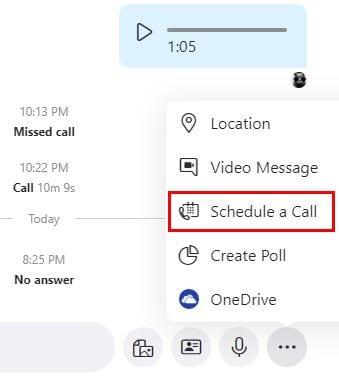
Seuraavassa ikkunassa sinun on lisättävä perustietoja tulevasta puhelustasi. Sinun on esimerkiksi lisättävä nimi, päivämäärä, aika ja muistutusaika. Voit valita aikoja, kuten:
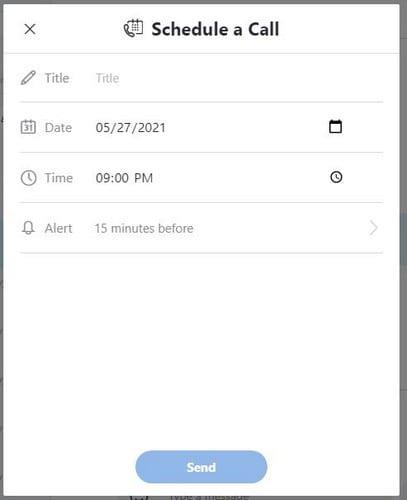
Kun olet valmis, napsauta lähetä-painiketta, niin tiedot lähetetään yhteyshenkilöllesi. Se näkyy heidän chatissaan.
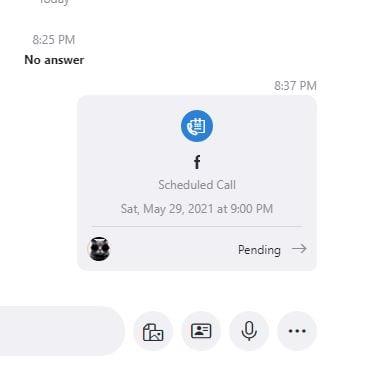
Näitä asioita tapahtuu. Yhteyshenkilösi ei pääse paikalle sinä päivänä, joten sinun on vaihdettava Skype-kokouksen päivämäärä ja kellonaika. Jos haluat tehdä muutokset, siirry chatiin ja etsi tiedot, jotka lähetettiin yhteyshenkilöllesi, kun määrität kokouksen ensimmäisen kerran. Napsauta viestiä ja uudessa ikkunassa voit tehdä tarvittavat muutokset. Näet jopa vaihtoehdon kokouksen peruuttamiseksi tarvittaessa.
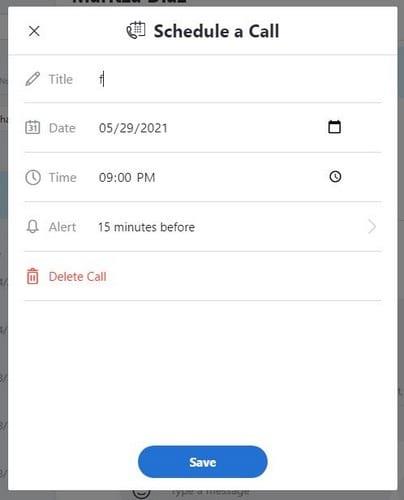
Kun olet muokannut ajoitettua puhelua, napsauta Tallenna-painiketta ja olet valmis. Sama koskee ryhmäpuheluiden ajoittamista . Mene vain ryhmään, johon haluat ajoittaa puhelun, ja napsauta pisteitä oikeassa alakulmassa. Aikataulu Soita -painike on samassa paikassa.
On aina parasta ajoittaa puhelut, koska et ole vaarassa unohtaa. Mitä vähemmän asioita sinun on tehtävä, sitä parempi, ja aikataulun avulla jokainen voi tehdä tarvittavat muutokset ollakseen paikalla. Kuinka usein luulet suunnittelevasi kokouksia Skypessä? Jaa ajatuksesi alla olevissa kommenteissa, ja älä unohda jakaa artikkelia muiden kanssa sosiaalisessa mediassa.
Opi, kuinka voit helposti ja nopeasti ottaa tummamoodin käyttöön Skype-sovelluksessa Windows 11 -tietokoneellasi alle yhdessä minuutissa.
Miksi valita Slackin eikä Skypen? Slack varmistaa vähemmän kommunikaatiohäiriöitä tiimitilassasi ja antaa sinun käyttää oikeaa tietoa ajoissa.
Jos etsit verkkokameraa PC-tietokoneellesi, voit käyttää Xbox Kinectiä verkkokamerana Windows 10:ssä. Kun olet tehnyt Kinectistä verkkokameran Windowsissa
Skype-taustan hämärtäminen videopuheluiden aikana on ratkaisevan tärkeää liiketoiminnallisen kuvan säilyttämiseksi. Näin se tehdään.
Jos yhteytesi on epävakaa tai Office-asennustiedostosi ovat vioittuneet, et voi jakaa näyttöäsi Skypessä.
Skypen jatkuva katkaiseminen ja uudelleen yhdistäminen osoittaa, että verkkoyhteytesi ei ole vakaa tai sinulla ei ole tarpeeksi kaistanleveyttä.
Luo nopeasti Skype-kysely lopettaaksesi kaikki keskustelut. Katso kuinka helppoa ne on luoda.
Jotta voit poistaa automaattisen korjauksen käytöstä Skype for Mobilessa, sinun on poistettava ominaisuus käytöstä Android-laitteessasi.
Jos Skype for Business ei saa yhteyttä Exchange Web Services -palveluun, sovellus saattaa jatkuvasti pyytää sinua antamaan valtuustietosi.
Yksi Skypen parhaista toiminnoista on kyky jakaa näyttöjä puhelun aikana. Se on myös uskomattoman helppoa, ja näin. Ensinnäkin sinun on oltava puhelussa
Tässä oppaassa näytetään hyvin, kuinka voit keskustella Skypen kanssa Office Onlinessa
Vanhentuneet Skype-versiot tai vioittuneet Skype-sovellustiedot voivat pakottaa sovelluksen jatkuvasti kirjautumaan ulos. Korjaa ongelma päivittämällä sovellus.
Jos Skype-videot näkyvät mustavalkoisina tietokoneellasi, tarkista verkkokamerasi ja Skype-asetukset. Päivitä sitten sovellus.
Kun harjoittelemme sosiaalista etäisyyttä ja etätyötä, on vaikea päättää, oletko pukeutunut oikeaan rentoon videokeskusteluun ystäviesi kanssa vai videoneuvotteluun kollegosi kanssa…
Kadut peittävät ennennäkemättömän hiljaisuuden, joten videopuhelu- ja neuvottelusovellukset ovat hetken tarpeita. Luotetuista vakituisista esiintyjistä, kuten WhatsApp ja Skype, uusiin…
Monet Skype-käyttäjät, jotka eivät saaneet yhteydenottopyyntöjä työpöytäsovelluksessa, löysivät ilmoitukset Skype for Mobilesta.
Punainen huutomerkki, jonka näet chat-ikkunassa, osoittaa, että Skype ei voinut toimittaa viestejäsi. Tämä johtuu yleensä Internet-ongelmista.
Jos yrität kirjautua sisään Skype for Businessiin, mutta saat virheilmoituksen, jonka mukaan osoite ei ole kelvollinen, tämä opas on sinua varten.
Jos Skype vastaa automaattisesti käyttäjien puheluihin, poista Automaattinen puheluvastaus -vaihtoehto käytöstä ja päivitä sovellus.
Jos Skypen on kilpailtava muiden sovellusten kanssa järjestelmäresursseista, se voi johtaa korkeaan suorittimen käyttöön. Sulje tarpeettomat sovellukset ja käynnistä Skype uudelleen.
Näetkö usein virheen "Anteeksi, emme voineet yhdistää sinua" MS Teamsissa? Kokeile näitä vianetsintävinkkejä päästäksesi eroon tästä ongelmasta heti!
Tarvitsetko toistuvien kokousten aikataulutusta MS Teamsissa samoille tiimin jäsenille? Opi, kuinka perustaa toistuva kokous Teamsissa.
Onko sinulla RAR-tiedostoja, jotka haluat muuntaa ZIP-tiedostoiksi? Opi, kuinka RAR-tiedosto muutetaan ZIP-muotoon.
Opi, kuinka korjata OneDrive-virhekoodi 0x8004de88, jotta pilvitallennuksesi toimisi jälleen.
Microsoft Teams ei tällä hetkellä tue kokousten ja puheluiden lähettämistä televisioon suoraan. Mutta voit käyttää näyttöpeilausohjelmaa.
Spotify voi olla ärsyttävä, jos se avautuu automaattisesti aina, kun käynnistät tietokoneesi. Poista automaattinen käynnistys seuraamalla näitä ohjeita.
Mietitkö, miten ChatGPT voidaan integroida Microsoft Wordiin? Tämä opas näyttää sinulle tarkalleen, miten se tehdään ChatGPT for Word -lisäosan avulla kolmessa helpossa vaiheessa.
Tällä hetkellä Microsoft Teams Live Events -tilanteissa anonyymiä kysymistä ei voi poistaa käytöstä. Rekisteröityneet käyttäjät voivat jopa lähettää anonyymejä kysymyksiä.
Tässä oppaassa näytämme, kuinka voit vaihtaa oletusarvoisen zoom-asetuksen Adobe Readerissa.
Ristik viittaukset voivat tehdä asiakirjastasi paljon käyttäjäystävällisemmän, järjestelmällisemmän ja saavutettavamman. Tämä opas opettaa sinulle, kuinka luoda ristik viittauksia Wordissä.


























